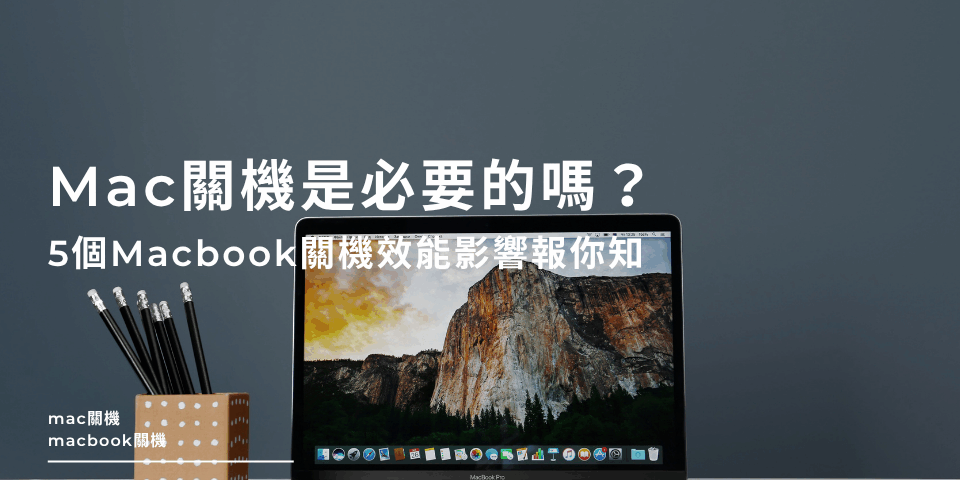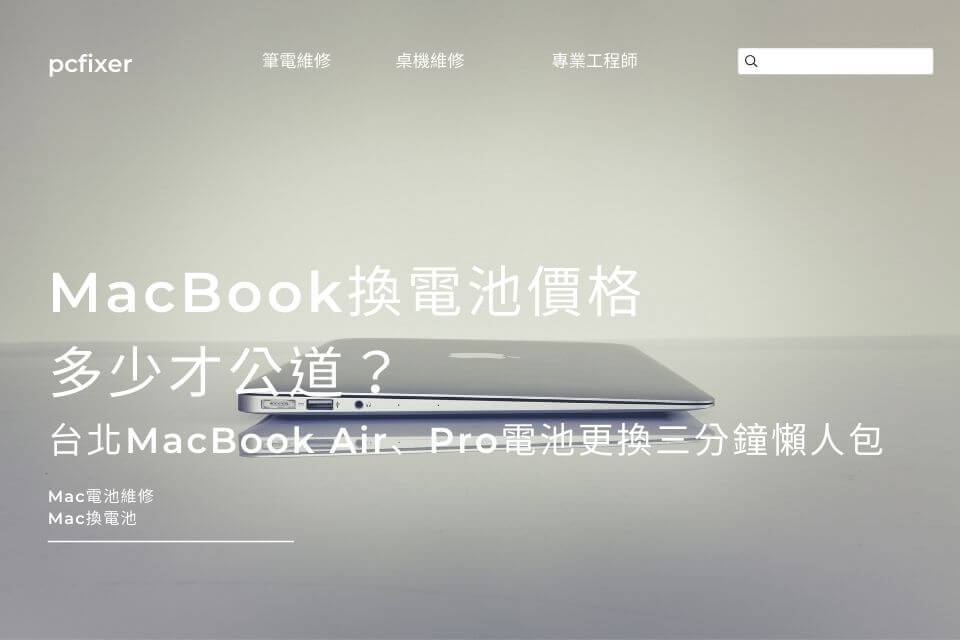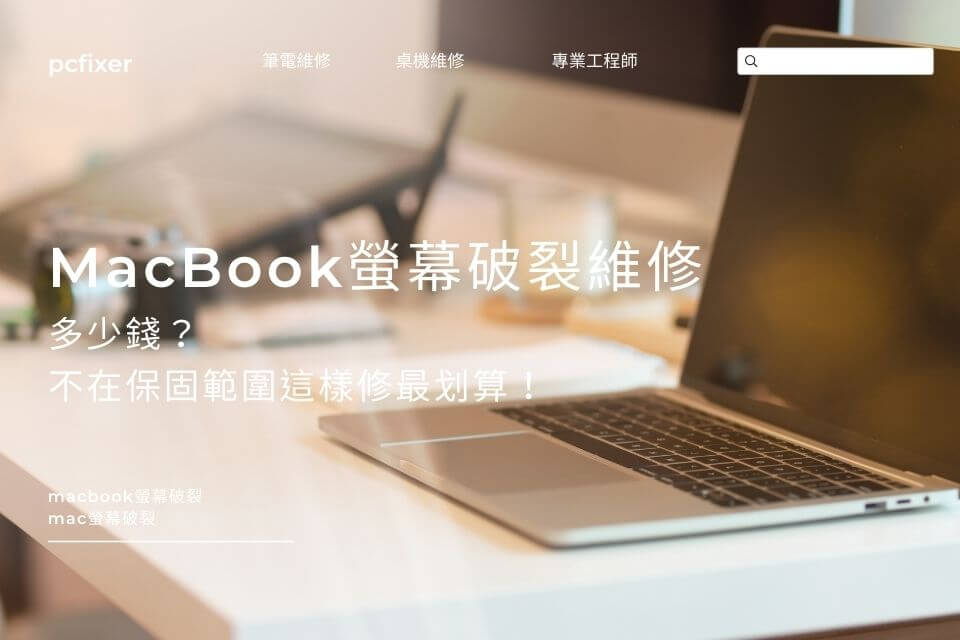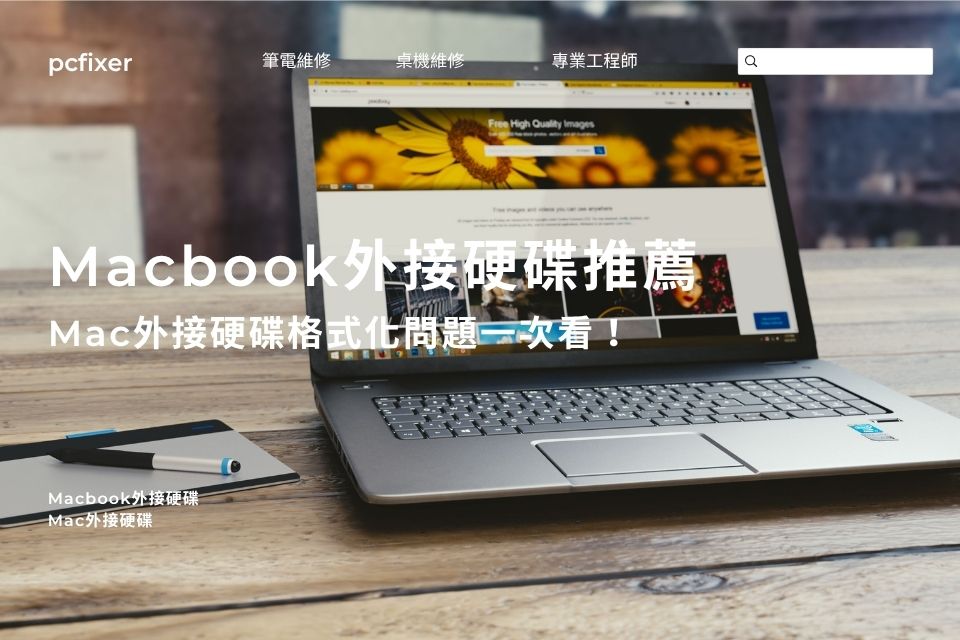Mac關機是必要的嗎?5個Macbook關機效能影響報你知

5個正確Mac螢幕清潔技巧,乾淨又不傷害鍍膜的Macbook螢幕清潔方法
2025 年 6 月 18 日
地下室手機訊號改善只能裝WiFi嗎?想增強收訊,社區地下室WiFi建置注意事項
2025 年 7 月 25 日許多人都曾好奇:「MacBook需要每天關機嗎?如果一直開著,效能會受到影響嗎?」
但在回答這些問題前,我們先來解答最基本的一件事:Mac關機鍵在哪?其實,MacBook關機操作很簡單,只要點擊左上角的蘋果圖示,選擇「關機」,就能輕鬆完成。
不過,很多使用者習慣讓Mac長時間處於睡眠模式,並不常真正關機,這也引出了另一個熱門話題:關機對效能的影響到底有多大?
接下來我們將深入探討Mac是否需要定期關機,以及長時間不關機會對電腦效能造成什麼樣的影響。
同時,我們也會分享幾個維持Mac性能的小技巧,讓你的愛機不論是否頻繁關機,都能保持最佳狀態!準備好一起了解了嗎?那就繼續看下去吧!
Macbook關機是必要的嗎?
Macbook關機好嗎?5個影響帶你看
一、CPU運算處理需求增加
Macbook關機好嗎?長時間運行MacBook會讓處理器(CPU)持續進行運算處理,即便是處於待機狀態。
這樣不僅增加了CPU的負擔,也可能影響處理器的效能表現,尤其是在高負載的情況下。
二、記憶體佔用增加
如果長時間不把Mac關機,開啟的程式和檔案將持續佔用記憶體空間,甚至會產生記憶體洩漏的問題,會導致電腦運行速度變慢,尤其是當記憶體被佔用殆盡時。
三、電池健康影響
儘管現代的MacBook都採用鋰電池,並且有智慧型電池管理系統,但長時間開機,尤其是插著電源運行時,還是可能對電池健康造成影響,適時把Mac關機可以避免長時間充電過度或高溫情況,有助於延長電池的使用壽命。
四、系統資源釋放
當MacBook開機並運行時,會有許多背景進程和應用程式在運行,這會消耗系統資源並佔用硬碟空間。
定期Mac關機能讓這些進程完全停止,幫助釋放系統資源,使您的MacBook在重新啟動後能運行得更輕快。
五、系統穩定性
長時間不把MacBook關機可能會導致某些程式或系統運行時出現錯誤,影響整體穩定性。
免費諮詢 黃同學電腦維修專家
- Line ID 搜尋:@macfix
- 手機直撥:0906-168-771
Mac關機與休眠模式有什麼不同?
MacBook關機與休眠模式有著本質的區別,當你關閉MacBook時,所有的程式、應用程式和文件都會關閉,電源也會完全關閉,它不會消耗任何電量,也不會進行任何處理。
這樣的狀態適合長時間不使用時,可以最大程度地節省電量,並給予設備一個完整的休息時間。
而休眠模式則是讓MacBook處於低功耗狀態,系統會將目前的工作狀態保存在硬碟上並關閉大部分硬體組件,僅保留記憶體處於活躍狀態以便隨時恢復,這樣能夠快速啟動,讓你在不完全關機的情況下,快速回到工作狀態。
要喚醒MacBook進入休眠模式,只需輕觸觸控板、按一下鍵盤,或者開啟螢幕蓋即可,相比之下,喚醒後的MacBook回復速度遠比從完全關機後開機要快得多。
Mac需要關機嗎?專家教你如何維持電腦效能
一、使用休眠模式
休眠是Mac的一種省電方式,適合短時間內不使用電腦時啟用,當你關閉螢幕或讓Mac進入休眠時,它會暫停工作,但仍能保持資料,隨時喚醒繼續使用。
二、定期重啟
長時間將Mac關機不重啟,會讓系統變得緩慢,特別是對於需要大量記憶體或運算資源的應用程式來說,定期重啟能夠清除暫存資料並讓系統重新加載必要的資源,保持高效運行。
三、關閉不必要的應用程式
使用後及時關閉不再需要的應用程式或視窗,減少處理器的負擔並節省系統資源,這樣能避免不必要的內存佔用,讓Mac運行更加流暢。
四、避免長時間不關機
長期開機而不關閉Mac可能會導致系統過熱並縮短硬體壽命,若你計劃長時間不使用電腦,建議讓它進入休眠或完全關機。
Mac關閉程式怎麼做?
Mac關閉程式的方法有多種,以下是常見的幾種方式
- 使用鍵盤快捷鍵:選擇您想要關閉的應用程式,然後按下 Command (⌘) + Q,即可快速關閉該應用程式。
- 透過選單列:在螢幕上方的選單列中,點擊「應用程式名稱」,然後選擇「結束應用程式」。
例如,若要關閉「預覽程式」,請選擇「預覽程式」>「結束預覽程式」。 - 使用Dock:在Dock中,右鍵點擊您想要關閉的應用程式圖示,然後選擇「結束」。
- 透過「強制退出」功能:如果應用程式無法正常關閉,您可以使用「強制退出」功能。按下Command (⌘) + Option (⌥) + Esc,在彈出的視窗中選擇無回應的應用程式,然後點擊「強制退出」。
Macbook怎麼關機?Mac關機快捷鍵在哪裡?
要關閉MacBook,您可以按照以下步驟操作:
1.使用蘋果選單關機:
- 點擊螢幕左上角的蘋果圖示(🍎)。
- 從下拉選單中選擇「關機⋯」。
- 在彈出的對話框中,點擊「關機」以確認。
2.使用鍵盤快捷鍵關機:
同時按下Control + Option + Command +電源按鈕。
這會立即關閉所有正在運行的應用程式並將您的Mac關機,而不會遺失資料。
3.強制關機:
如果您的Mac無法正常關機,您可以強制關機,按住電源按鈕約6秒鐘,直到Mac關閉,強制關機可能會導致未儲存的資料遺失,僅在必要時使用。
關於關機快捷鍵,您可以使用以下組合:
- Control + Option + Command + 電源按鈕:立即關機。
- Control + 電源按鈕:彈出關機提示視窗,您可以選擇關機、重新啟動或進入休眠模式。
免費諮詢 黃同學電腦維修專家
- Line ID 搜尋:@macfix
- 手機直撥:0906-168-771
Mac關機卡住怎麼辦?Mac強制關機指令能用嗎?
當您的Mac無法正常關機時,您可以嘗試以下方法進行強制關機:
- 長按電源按鈕:按住Mac上的電源按鈕約10秒鐘,直到螢幕變黑,表示電腦已關機。
- 使用鍵盤快捷鍵:同時按下Control + Command +電源按鈕,這會強制重新啟動您的Mac。
如果上述方法無法解決問題,您可以考慮重置系統管理控制器(SMC)來解決硬體相關的問題。
重置SMC的步驟:
- 對於配備T2安全晶片的Mac:關閉Mac,然後同時按住Control + Option(Alt)+ Shift(右側)鍵,並按住電源按鈕7秒鐘。
釋放所有按鍵,等待5秒鐘後,再次按下電源按鈕開機。 - 對於不具備T2安全晶片的Mac:關閉Mac,然後同時按住Shift + Control + Option(左側)鍵,並按住電源按鈕10秒鐘。
釋放所有按鍵,等待5秒鐘後,再次按下電源按鈕開機。
更多Mac需要關機嗎PTT熱門問題
Q1.MacBook Air怎麼關機?
要關閉MacBook Air,請點擊螢幕左上角的蘋果圖示,選擇「關機」,然後確認即可。
Q2.MacBook強制重新開機會傷害電腦嗎?
MacBook強制關機可能導致未儲存的資料遺失,但對硬體的影響通常不大。
Q3.長時間不使用Mac會怎樣?
長期不使用Mac,建議將Mac關機以保護電池壽命。
Q4.Mac關機後自動開機是正常的嗎?
如果Mac在關機後自動開機,可能是設定了自動開機時間,或有硬體問題。
Mac電腦維修找同學,Mac關機不卡卡
如果您的Mac在關機時出現卡頓或無法正常關閉的情況,建議您馬上聯繫黃同學電腦維修專家。
黃同學擁有超過十年的電腦維修經驗,專精於Mac維修的各種問題,包括關機卡頓等都可以輕鬆解決。
我們提供免費檢測服務,無論您位於台北、新北或其他地區,黃同學都能提供專業的維修服務,協助您解決Mac關機卡頓的問題,讓您的電腦恢復順暢運行。
免費諮詢 黃同學電腦維修專家
- Line ID 搜尋:@macfix
- 手機直撥:0906-168-771